整理你的网络书签:告别混乱,迎接有序
保存网页链接最便捷的方式莫过于使用书签功能,因为它操作快速,无需借助浏览器之外的任何工具。然而,书签也正因其创建的便捷性,常常被滥用,最终导致书签库堆积如山,杂乱无章。我的书签库就深受其害,层层嵌套的文件夹让人眼花缭乱。这些文件夹的命名也差强人意,往往是基于我需要某个特定链接的“场合”而非主题。更糟糕的是,我还有几十个重复的书签,更令人沮丧的是,由于糟糕的组织,我很难找到需要的书签。因此,我决定开始清理工作。
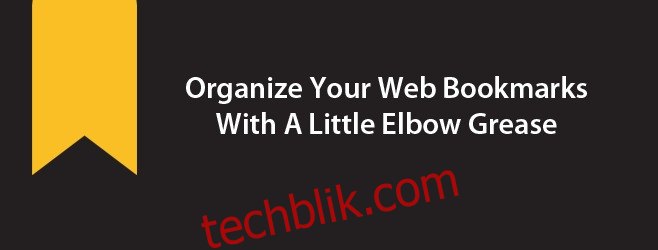
开始前的准备
在着手整理书签之前,你需要了解是否需要其他工具(例如浏览器扩展或附加组件),以及书签管理器能为你做什么。Chrome的书签管理器只能按照标题排序书签,而Firefox则提供了更多的排序选项,例如按名称、日期、标签或位置。虽然如果你的书签已经一团糟,不太可能添加标签,但网页的默认描述会有所帮助。你可以像处理文件一样,剪切、复制和粘贴书签。你可以使用Shift或Ctrl键选择多个书签,然后将它们拖放到不同的文件夹中进行移动。
书签排序
首先要为你的书签建立某种秩序。不要从一个文件夹移动到另一个文件夹进行整理,而是从整体视图开始,首先关注书签栏文件夹。所有的子文件夹都会原样显示,你仍然可以看到它们。按照标题对书签栏进行排序。如果你的浏览器不支持更多排序选项,可以尝试使用Chrome的Super Sorter和Firefox的自动排序书签扩展。
删除重复书签
请记住,你只需要删除重复的书签。不要删除任何具有相同名称的文件夹,现在还不是时候。Chrome用户可以使用上一节提到的Super Sorter来删除重复书签,Firefox用户可以尝试使用Bookmark Duplicate Cleaner。不要过于纠结于书签保存在哪个文件夹中。删除重复的书签,就当做没发生过,然后继续前进。
处理重复文件夹
假设你已经按照标题对书签栏上的所有文件夹进行了排序,你应该能够轻易地发现重复的文件夹。只需将书签从一个重复的文件夹拖放到另一个同名的文件夹中即可。处理重复的文件夹会更容易,因为它们通常是按主题组织的。浏览所有重复的文件夹,最终,你将得到空的文件夹,然后继续删除它们。
合并文件夹
Firefox或Chrome都没有合并文件夹的功能。这需要你手动操作。从文件夹开始;在这个阶段,你不再会有同名的文件夹,但你会发现它们在性质上相似。例如,你可能有一个文件夹专门用于收集创建矢量图像的教程,一个文件夹专门用于收集在Illustrator中跟踪图像的教程等等。考虑将它们全部移动到一个名为“Illustrator教程”的文件夹中,或者创建一个父文件夹,并将它们都移动到该文件夹中。这样,文件夹既按主题排序,也保留了原有的组织结构。
这是你处理书签栏上大部分杂乱内容的关键所在。命名不佳的文件夹通常包含性质相似的书签,你可以将它们移动到一个名为“绘图指南”的文件夹中。
整理无序的书签
这将是整个整理过程中最耗时的部分。书签的标题描述应该会在你逐个浏览它们时提供帮助。你可以将它们移动到现有的文件夹中,或者在需要时创建新的文件夹。在最坏的情况下,你可能保存了没有标题的书签,你必须打开它们。如果它们有用,可以将它们移动到相应的文件夹;如果它们没用,可以直接从打开它们的选项卡中删除。
使用搜索功能来查找具有相似主题的书签,例如,你保存的任何食谱很可能在标题中包含“食物”或“食谱”的字样。这是一种无需逐个浏览文件夹即可快速过滤掉它们的方法。你可以一次性选择它们,并将它们移动到正确的文件夹中。
防止再次发生混乱
浏览你的书签,你会意识到是什么原因导致了如此混乱的局面。如果你经常保存链接以便稍后阅读,可以创建一个专门的文件夹来保存这些链接,并定期查看。删除你不再需要的书签,将有用的书签移动到相应的文件夹中。
总结
这需要一些时间。它可能不像我之前想象的那样需要整整一天,但你每天至少需要抽出30分钟。当你最终开始动手整理时,你会发现默认的书签管理器使移动和整理书签变得非常容易,而且任何可能存在的缺点都可以通过正确的扩展程序或附加组件轻松弥补。